一起來探索圖形組合的奧秘
Toexplore

點擊上方祕技,關注公眾號,助你< /span>提升工作技能

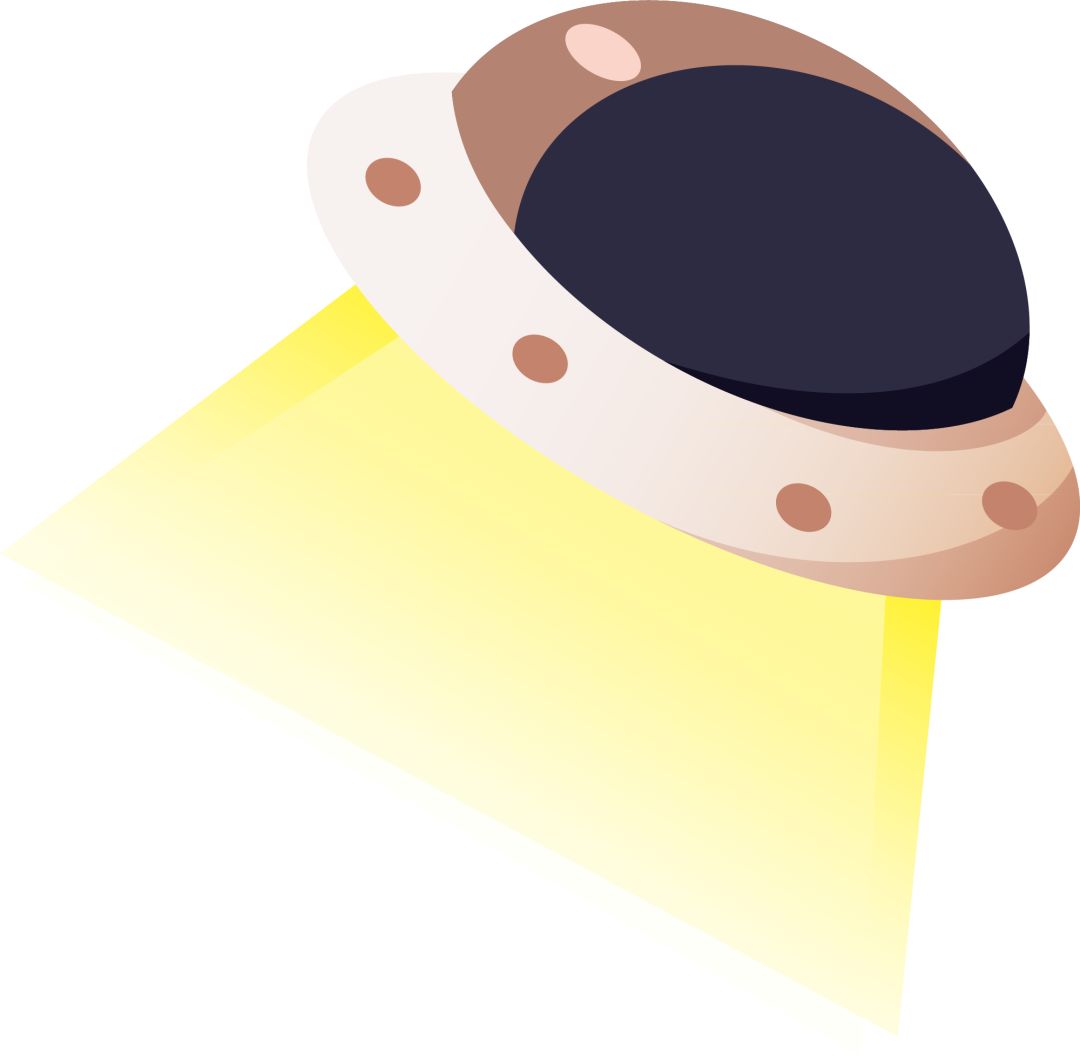

一
聽我說哦~
你印像中的PPT,是不是用來進行小組或課件展示的?但是它的功能的強大遠遠超出了你的大腦洞~
我們在PPT中可以動用各種圖形,進行排列組合。比如↓↓↓


二
看了操作,是不是感覺發現了“新大陸”?
給你倒一點專業知識,“合併形狀”其實運用了一個運算——布爾運算(布爾運算是數字符號化的邏輯推演法,包括聯合、相交、相減等類型。在圖形處理操作中引入這種邏輯運算方法可以將簡單的基本圖形組合產生新的圖形。)
找到它很簡單,只要兩步:【格式】→【合併形狀】(兩者選中才能把它逼出來,怎麼選中?繼續看)
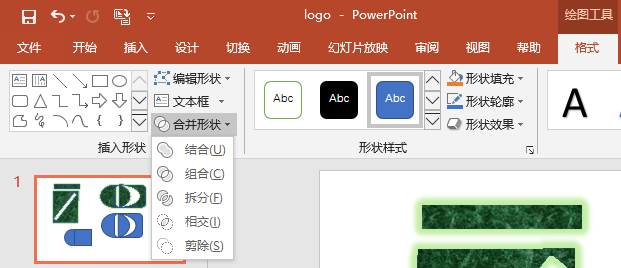

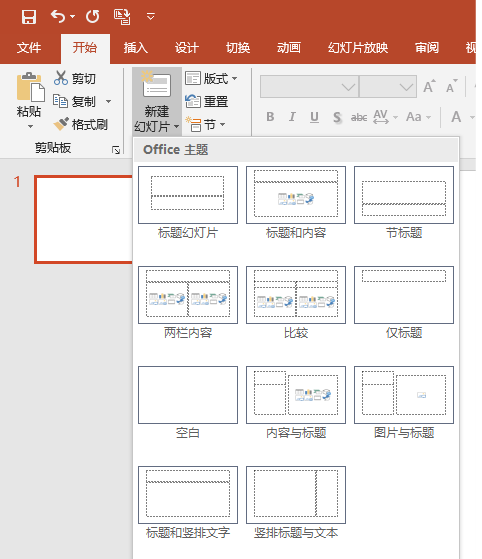
三
下面,我將以封面上原創LOGO為例,展示一下布爾運算的具體做法。只需要五步,認真聽哦!
【第一步】開啟powerpoint(建議使用新一點的版本),找到“開始”——“新建幻燈片”中的“空白”主題:
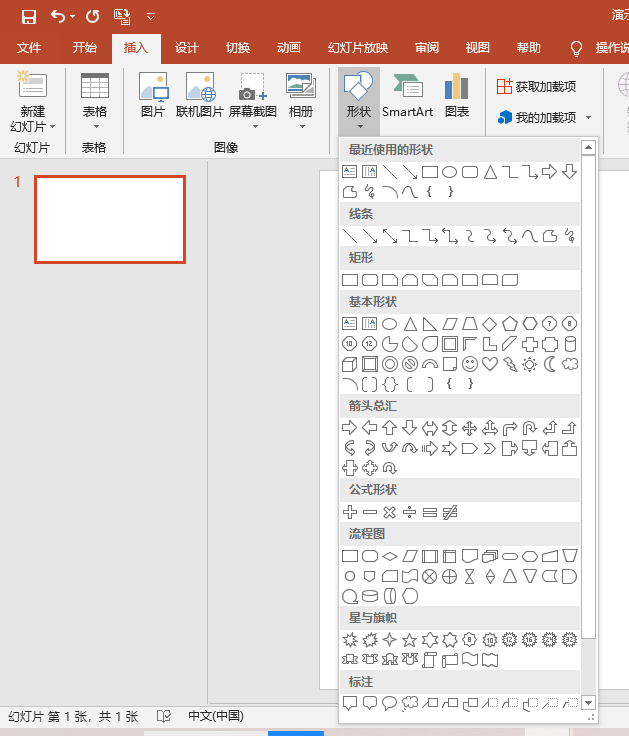
【第二步】找到“插入”——“形狀”欄:
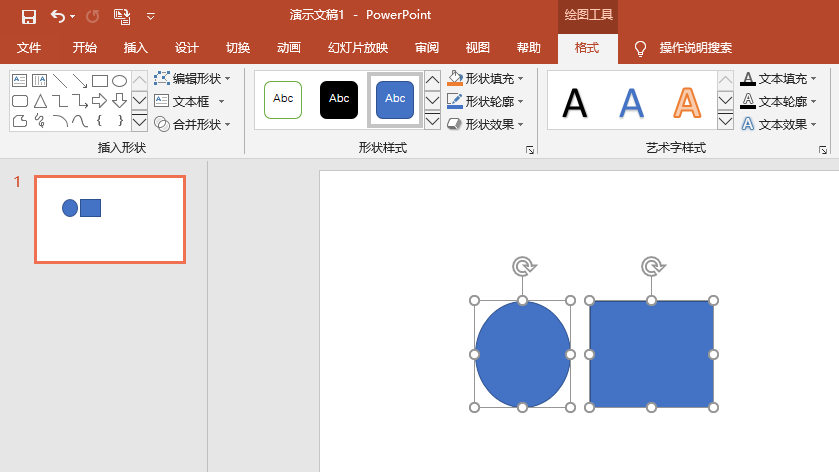
【第三步】選取合適的形狀,準備組合。 ctrl+鼠標,選中圖中另一圖形(鼠標右上會出現+):
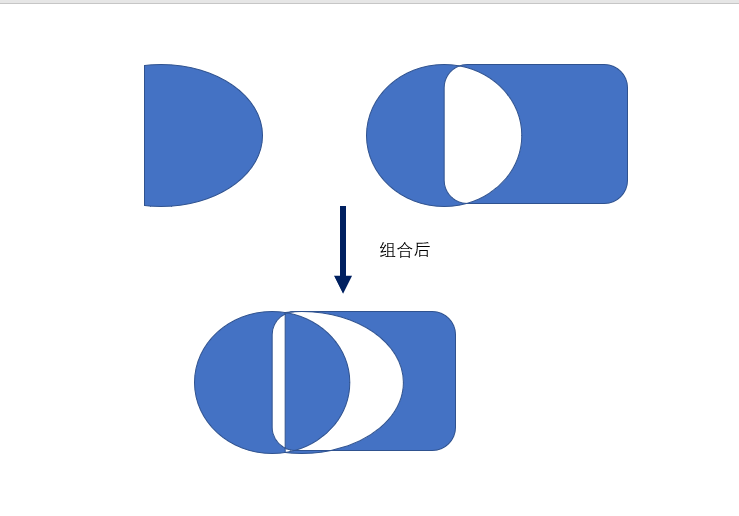
【第四步】位置搭配(最後形成的合成形狀受多種因素影響,要實驗很多遍),各種合併形狀搭配如下:
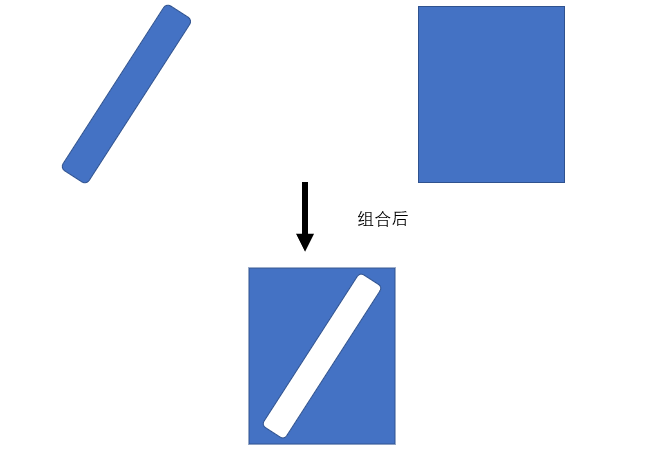
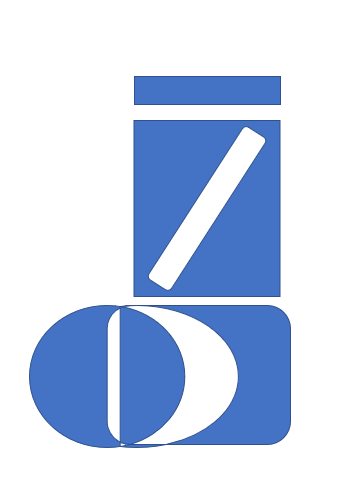
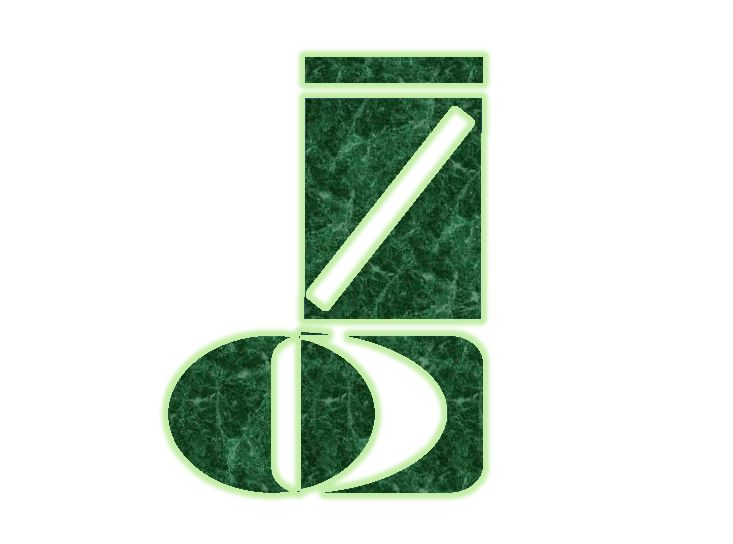
【第五步】ctrl(長按)+鼠標(選中三個圖形),修改圖形呈現效果,成品如下:



四
咳咳,如果你還有疑問,請看下面的視頻↓↓↓
怎麼樣?這個操作雖然簡單,但是它很有趣。你也可以製作你屬於你自己的LOGO哦~

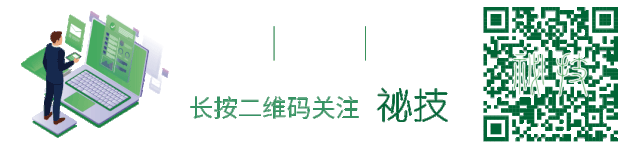
——END——
佔金迪
指導:小松老師
↓↓↓點擊閱讀原文,還可查看H5版哦~
文章為用戶上傳,僅供非商業瀏覽。發布者:Lomu,轉轉請註明出處: https://www.daogebangong.com/zh-Hant/articles/detail/PPT%20Tutorial%20How%20to%20use%20Boolean%20operations%20in%20PPT%20to%20make%20LOGO.html

 支付宝扫一扫
支付宝扫一扫 
评论列表(196条)
测试